Wie behebt man das Problem „Es stimmt etwas nicht mit dem Proxy-Server“?
Veröffentlicht: 2018-09-25Viele von uns verlassen sich auf das Internet, um ihre täglichen Aufgaben zu erfüllen. Egal, ob Sie Student, Büroangestellter oder digitaler Nomade sind, eine stabile Verbindung ist wahrscheinlich zu einem unverzichtbaren Bestandteil Ihres Lebens geworden. Was werden Sie jedoch tun, wenn Sie während des Scrollens durch eine Website eine Fehlermeldung sehen? Welche Maßnahmen müssen Sie ergreifen, wenn die Meldung Ihnen mitteilt, dass mit dem Proxyserver etwas nicht stimmt oder die Adresse unter Windows 10 falsch ist?
Es ist nichts wert, dass eine solche Fehlermeldung auch dann angezeigt werden kann, wenn Sie keinen Proxyserver verwenden. Dennoch sollten Sie noch nicht in Panik verfallen. In diesem Artikel zeigen wir Ihnen, wie Sie Err_Proxy_Connection_Failed unter Windows 10 beheben können. Wenn Sie Probleme mit einem Ghost-Proxy-Server oder Ihrem Webbrowser haben, stellen Sie sicher, dass Sie unsere Lösungsliste durchgehen.
So beheben Sie das Problem „Verbindung zum Proxyserver kann nicht hergestellt werden“ unter Windows 10
Bevor Sie lernen, wie Sie Err_Proxy_Connection_Failed unter Windows 10 beheben, ist es ideal, wenn Sie die Szenarien im Zusammenhang mit dem Problem kennen. Auf diese Weise erhalten Sie ein besseres Verständnis dafür, wie Sie verhindern können, dass das Problem erneut auftritt.
- Es stimmt etwas nicht mit dem Proxy-Server oder die Adresse ist unter Windows 10 falsch – In einigen Fällen kann das Problem durch Probleme mit den Proxy-Einstellungen verursacht werden. Um dies zu beheben, müssen Sie die Funktion deaktivieren.
- Verbindung zum Proxyserver nicht möglich – Wenn Sie auf dieses Problem stoßen, empfehlen wir Ihnen, zu einem VPN zu wechseln.
- Err_Proxy_Connection_Failed unter Windows 10 – Dies wird normalerweise in Webbrowsern angezeigt. Sie können versuchen, Ihren Browser auf die Standardeinstellungen zurückzusetzen. Sie können auch einen anderen Browser verwenden, um zu sehen, ob das Problem dadurch behoben wird.
- Keine Verbindung zu Ihrem Webbrowser – In einigen Fällen können Antivirenprogramme Webbrowser stören. Um dieses Problem zu beheben, müssen Sie lediglich Ihr Drittanbieter-Sicherheitstool deaktivieren oder entfernen.
Methode 1: Prüfen, ob Ihre Verbindung stabil ist
Eines der ersten Dinge, die Sie tun sollten, ist zu überprüfen, ob Sie eine stabile Internetverbindung haben. Verbinden Sie sich mit einer LAN-Verbindung, anstatt sich mit Ihrem WLAN zu verbinden. Es ist erwähnenswert, dass dies nur eine vorübergehende Problemumgehung für das Problem ist. Es ist auch nicht die Ursache des Problems. Sie können diese Lösung jedoch ausprobieren, und sie wird andere Schritte zur Fehlerbehebung erheblich vereinfachen. Sie können auch versuchen, andere Browser zu verwenden, um zu sehen, ob das hilft.
Wir empfehlen die Verwendung von Firefox, da es normalerweise die Proxy-Einstellungen außer Kraft setzt. Wenn Sie sich für die Verwendung von Chrome entscheiden, müssen Sie die Einstellungen möglicherweise manuell anpassen.
Methode 2: Überprüfung Ihres Antivirus
Heutzutage ist ein zuverlässiges Antivirenprogramm eines Drittanbieters unerlässlich, um Ihren Computer vor Sicherheitsbedrohungen zu schützen. Wie wir bereits erwähnt haben, kann dies jedoch möglicherweise Ihren Browser stören und dazu führen, dass der Fehler auftritt. Sie können dieses Problem beheben, indem Sie einige Funktionen in Ihrem Antivirenprogramm deaktivieren. Wenn dies den Fehler nicht beseitigt, empfehlen wir, das Programm vorübergehend zu entfernen.

Schützen Sie Ihren PC mit Anti-Malware vor Bedrohungen
Überprüfen Sie Ihren PC auf Malware, die Ihr Antivirus möglicherweise übersieht, und entfernen Sie Bedrohungen sicher mit Auslogics Anti-Malware
Wenn die Deinstallation Ihres Antivirenprogramms das Problem behebt, empfehlen wir Ihnen, zu einem anderen Sicherheitstool zu wechseln. Es gibt viele großartige Antivirenprogramme von Drittanbietern auf dem Markt. Wir empfehlen jedoch, sich für ein vertrauenswürdiges Produkt wie Auslogics Anti-Malware zu entscheiden. Dieses Tool kann bösartige Elemente und Bedrohungen erkennen, die Ihr Haupt-Antivirenprogramm möglicherweise übersieht. Darüber hinaus ist es so konzipiert, dass es mit Windows-Systemen kompatibel ist. So bietet es Ihnen optimalen Schutz, ohne Probleme mit der Internetverbindung zu verursachen.
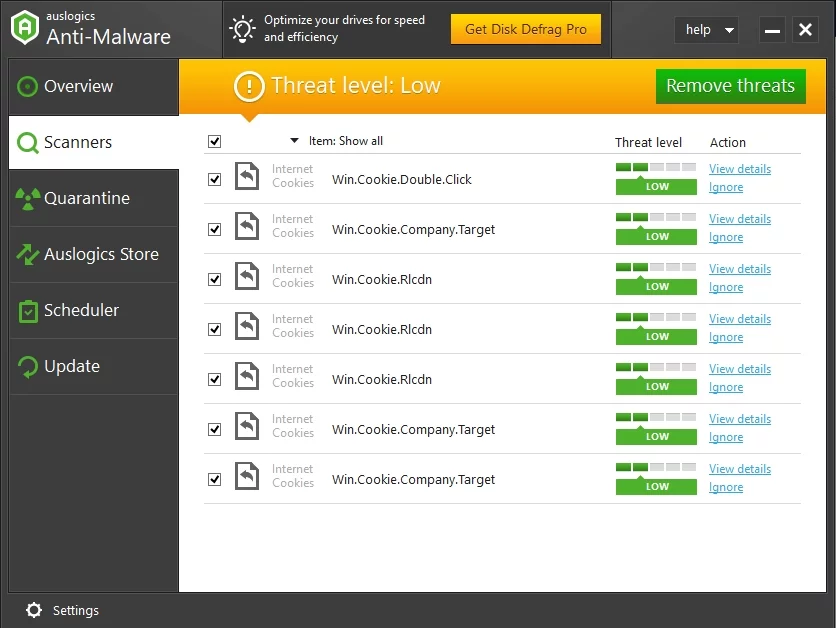
Methode 3: Überprüfen Sie Ihre Proxy-Einstellungen
Eine der einfachsten Lösungen, die Sie ausprobieren können, besteht darin, Ihren Proxy zu deaktivieren und zu den Standardeinstellungen zu wechseln. Befolgen Sie dazu die nachstehenden Anweisungen:
- Drücken Sie auf Ihrer Tastatur Windows-Taste + S.
- Geben Sie „Systemsteuerung“ (ohne Anführungszeichen) ein und drücken Sie die Eingabetaste.
- Klicken Sie auf Netzwerk und Internet.
- Wählen Sie Internetoptionen.
- Wechseln Sie zur Registerkarte Verbindungen und klicken Sie dann auf LAN-Einstellungen.
- Deaktivieren Sie das Kontrollkästchen neben „Proxy-Server für Ihr LAN verwenden“.
- Aktivieren Sie das Kontrollkästchen neben „Einstellungen automatisch erkennen“.
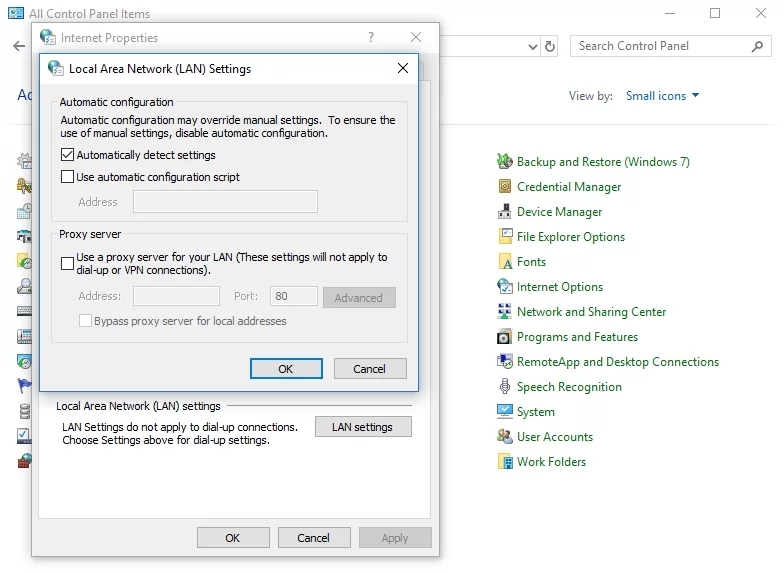
- Klicken Sie auf OK, um die vorgenommenen Änderungen zu speichern.
Methode 4: Korrigieren Sie Ihre Proxy-Einstellungen über die Registrierung
Eine der häufigsten Methoden zum Deaktivieren von Windows-Funktionen besteht darin, die Einstellungen über die Benutzeroberfläche des Systems zu optimieren. Wenn Sie das Problem jedoch nicht lösen können, indem Sie einige Kontrollkästchen deaktivieren, besteht die nächste Lösung darin, die Registrierung zu durchsuchen. Diese Lösung ist auch ideal für einen Ghost-Proxy, der Ihre Verbindung weiterhin blockiert.

Bevor Sie fortfahren, müssen Sie daran denken, die Schritte mit Vorsicht zu befolgen. Denken Sie daran, dass die Windows-Registrierung eine sensible Datenbank ist. Wenn Sie etwas falsch anpassen, können Sie Ihrem Computer ernsthafte Schäden zufügen. Sie sollten also nur fortfahren, wenn Sie sicher sind, dass Sie die Anweisungen bis zum Abschlag befolgen können.
- Öffnen Sie das Dialogfeld Ausführen, indem Sie Windows-Taste + R auf Ihrer Tastatur drücken.
- Geben Sie „regedit“ (ohne Anführungszeichen) ein und drücken Sie die Eingabetaste.
- Erstellen Sie eine Sicherungskopie der Registrierung. Sie können dies tun, indem Sie auf Datei klicken und dann Exportieren auswählen.
- Folgen Sie diesem Weg:
HKEY_CURRENT_USER -> Software -> Microsoft -> Windows -> Aktuelle Version -> Interneteinstellungen
- Entfernen Sie diese Werte:
Proxy-Überschreibung
Proxy migrieren
Proxy aktivieren
Proxy Server
- Starten Sie Ihren Computer neu und prüfen Sie, ob das Verbindungsproblem behoben ist.
Methode 5: Zurücksetzen von Google Chrome
Einige Benutzer behaupteten, dass sie aufgrund ihrer Chrome-Einstellungen auf das Proxy-Problem gestoßen seien. Daher empfehlen wir, Ihren Browser auf die Standardeinstellungen zurückzusetzen. Bevor Sie fortfahren, sollten Sie wissen, dass diese Lösung Ihre Erweiterungen und Ihren Cache löscht. Es ist daher ratsam, eine Sicherungskopie Ihrer wichtigen Daten zu erstellen. Wenn Sie bereit sind, folgen Sie diesen Schritten:
- Klicken Sie oben rechts in Google Chrome auf das Menüsymbol, das wie drei vertikal ausgerichtete Punkte aussieht.
- Wählen Sie Einstellungen aus den Optionen.
- Scrollen Sie nach unten und klicken Sie dann auf Erweitert.
- Klicken Sie im Abschnitt „Zurücksetzen und bereinigen“ auf „Einstellungen auf ihre ursprünglichen Standardwerte zurücksetzen“.
- Klicken Sie auf Einstellungen zurücksetzen.
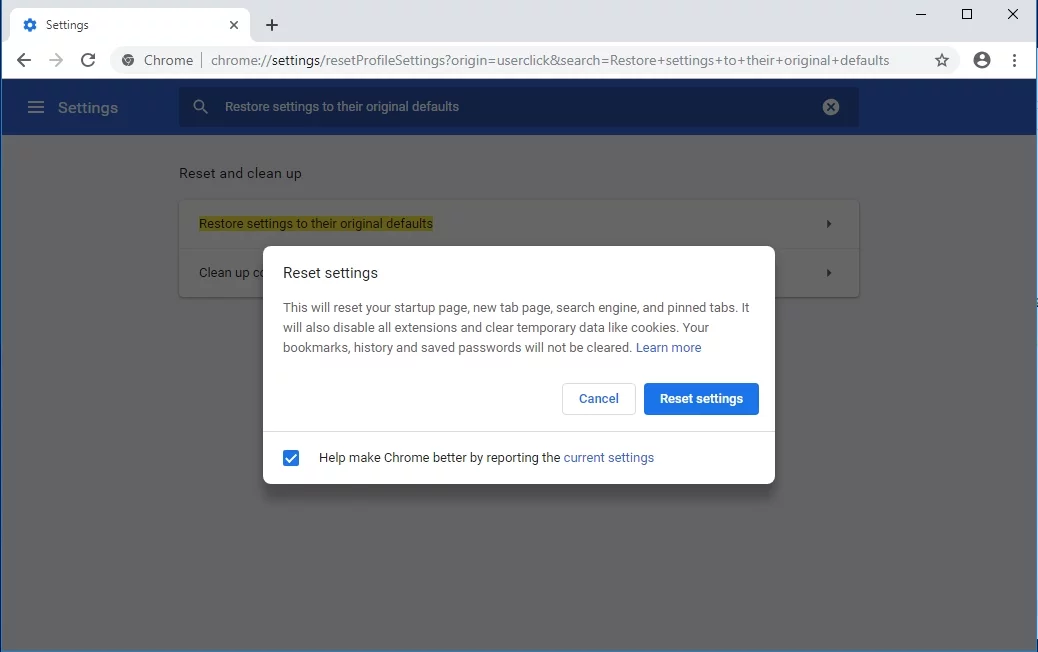
Sobald Sie Ihren Browser auf die Standardeinstellungen zurückgesetzt haben, sollten Sie in der Lage sein, das Problem zu lösen.
Methode 6: Chrome neu installieren
Es ist möglich, dass das Problem etwas mit Ihrer Chrome-Installation zu tun hat. Um das Problem zu beheben, müssen Sie Ihren Browser neu installieren. Der Prozess ist unkompliziert. Wenn Sie Chrome jedoch lieber vollständig entfernen möchten, empfehlen wir die Verwendung von Software, die speziell für die Deinstallation von Programmen entwickelt wurde.
Vielleicht möchten Sie auch die Canary- oder Beta-Version von Chrome ausprobieren. Die Canary-Version bietet die neuesten Fixes. Sie sind jedoch möglicherweise nicht vollständig auf reibungslosen Betrieb getestet. Daher können Sie möglicherweise auf andere Probleme mit dieser Version stoßen. Google veröffentlicht auch Korrekturen für Fehler über die Beta-Version, was ebenfalls eine gute Option ist.
Methode 7: Versuchen Sie es mit einem anderen Webbrowser
Einige Benutzer berichteten, dass ihnen in Chrome immer wieder die folgenden Fehlermeldungen angezeigt wurden:
Mit dem Proxy-Server stimmt etwas nicht.
Es besteht keine Internetverbindung.
Wenn Sie auf dasselbe Problem stoßen, empfehlen wir die Verwendung anderer Browser wie Edge oder Firefox. Überprüfen Sie, ob das Problem auch in den anderen Webbrowsern auftritt. Wir verstehen, dass es umständlich sein kann, zu einem neuen Browser zu wechseln. Es lohnt sich jedoch, dies als vorübergehende Problemumgehung in Betracht zu ziehen, während Sie versuchen, das Problem in Ihrem Chrome-Browser zu beheben.
Methode 8: Entfernen verdächtiger oder problematischer Programme
Es ist möglich, dass Programme von Drittanbietern Ihr System stören. Wir empfehlen Ihnen daher, die verdächtigen Anwendungen zu lokalisieren, die das Problem auf Ihrem Computer verursachen. In den meisten Fällen ist der Übeltäter eine Anwendung, die in der Lage ist, die Interneteinstellungen eines PCs zu ändern. Einige Benutzer berichteten, dass die Browsersicherheit das Problem auf ihrem PC verursacht hatte. Wenn Sie also etwas Ähnliches installiert haben, empfehlen wir, es zu entfernen.
Müssen Sie einen Schritt in den von uns bereitgestellten Lösungen klären?
Zögern Sie nicht, Fragen über den Kommentarbereich unten zu stellen!
